
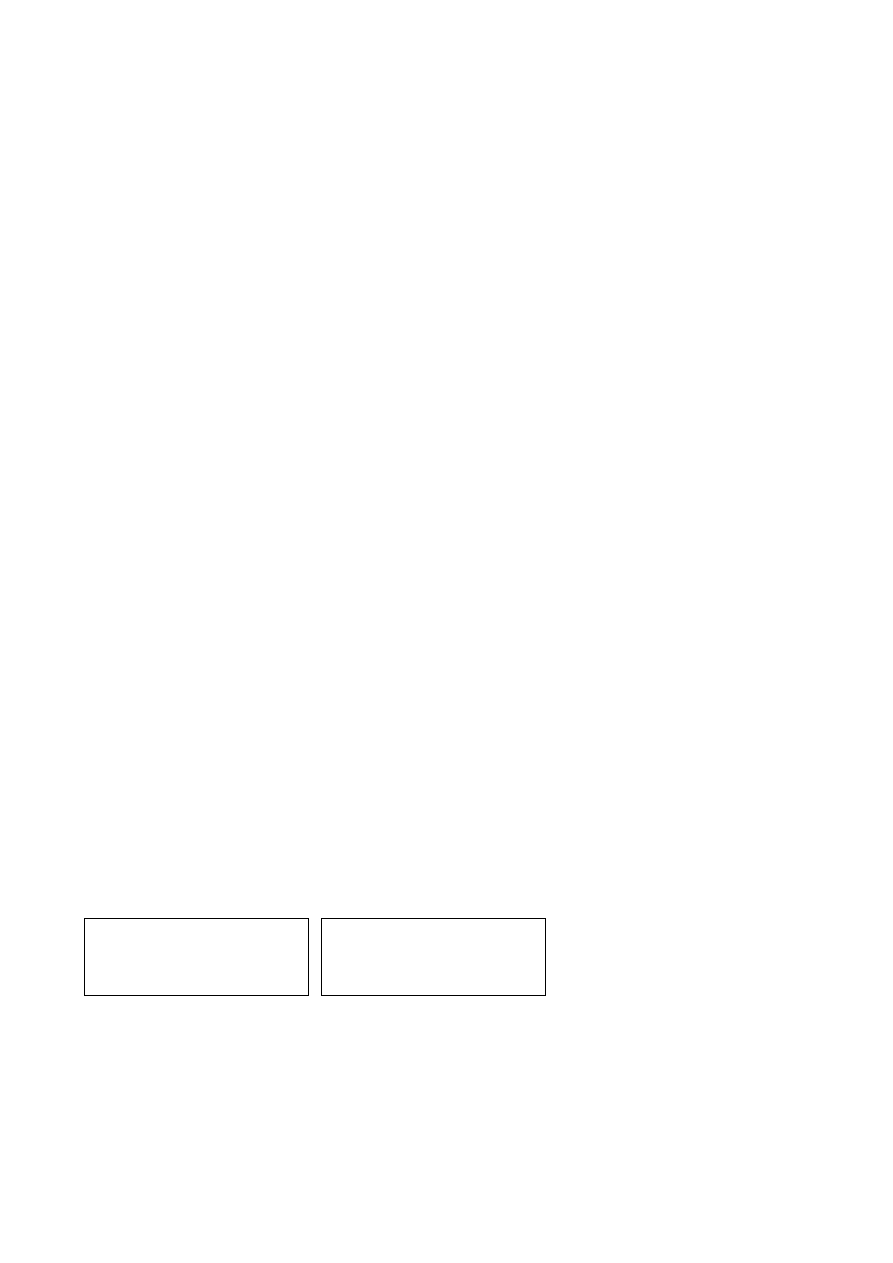
Wszelkie prawa zastrzeżone. Nieautoryzowane rozpowszechnianie całości lub fragmentu niniejszej
publikacji w jakiejkolwiek postaci jest zabronione. Wykonywanie kopii metodą kserograficzną,
fotograficzną, a także kopiowanie książki na nośniku filmowym, magnetycznym lub innym
powoduje naruszenie praw autorskich niniejszej publikacji.
Wszystkie znaki występujące w tekście są zastrzeżonymi znakami firmowymi bądź towarowymi
ich właścicieli.
Autor oraz Wydawnictwo HELION dołożyli wszelkich starań, by zawarte
w tej książce informacje były kompletne i rzetelne. Nie biorą jednak żadnej odpowiedzialności
ani za ich wykorzystanie, ani za związane z tym ewentualne naruszenie praw patentowych lub
autorskich. Autor oraz Wydawnictwo HELION nie ponoszą również żadnej odpowiedzialności
za ewentualne szkody wynikłe z wykorzystania informacji zawartych w książce.
Redaktor prowadzący: Ewelina Burska
Projekt okładki: ULABUKA
Materiały graficzne na okładce zostały wykorzystane za zgodą Shutterstock.
Wydawnictwo HELION
ul. Kościuszki 1c, 44-100 GLIWICE
tel. 32 231 22 19, 32 230 98 63
e-mail: helion@helion.pl
WWW: http://helion.pl (księgarnia internetowa, katalog książek)
Drogi Czytelniku!
Jeżeli chcesz ocenić tę książkę, zajrzyj pod adres
http://helion.pl/user/opinie?virtue
Możesz tam wpisać swoje uwagi, spostrzeżenia, recenzję.
ISBN: 978-83-246-3982-3
Copyright © Helion 2012
Printed in Poland.
•
Kup książkę
•
Poleć książkę
•
Oceń książkę
•
Księgarnia internetowa
•
Lubię to! » Nasza społeczność
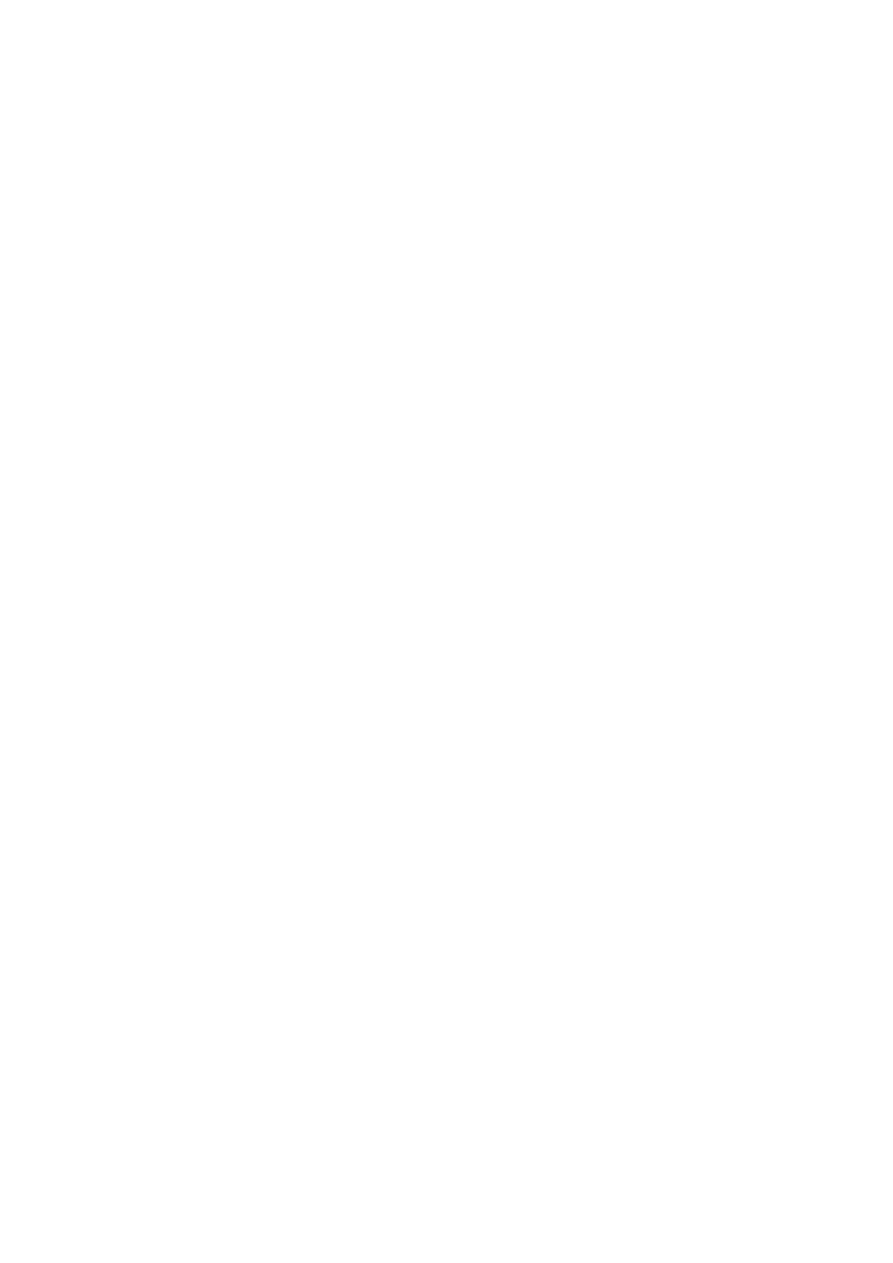
Spis tre"ci
Wst!p .............................................................................................. 7
Rozdzia' 1. Wprowadzenie do Joomla! i e-commerce ........................................... 9
Wprowadzenie do e-commerce ........................................................................................ 9
Wybieramy platform/ ..................................................................................................... 10
Open source — wady i zalety ......................................................................................... 11
Wizerunek firmy ............................................................................................................. 11
Czym jest Joomla!? ........................................................................................................ 12
Mo=liwo>ci i zastosowania ............................................................................................. 12
Joomla! e-commerce ....................................................................................................... 13
Czym jest VirtueMart? ................................................................................................... 13
GAówne funkcjonalno>ci ................................................................................................. 14
Rozdzia' 2. Instalacja i podstawowa konfiguracja ............................................. 15
Wymagania systemowe .................................................................................................. 15
Wybór hostingu .............................................................................................................. 16
Instalacja na serwerze krok po kroku .............................................................................. 16
Instalacja Joomla! ........................................................................................................... 17
Podstawowa konfiguracja i administracja tre>ciK ........................................................... 21
Instalacja VirtueMart ...................................................................................................... 28
Podstawowa konfiguracja i administracja sklepu w Joomla! .......................................... 31
Instalacja Joomla! eCommerce Edition .......................................................................... 32
Rozdzia' 3. Konfiguracja VirtueMart ................................................................. 35
Panel administracyjny, dostosowanie sklepu do wAasnych potrzeb ................................ 35
Waluta, pAatno>ci, dostawa, stawki VAT ........................................................................ 39
Rozdzia' 4. Zarz5dzanie sklepem ...................................................................... 51
ZarzKdzanie ofertK i jej parametrami .............................................................................. 51
Dostawcy, kategorie, produkty ....................................................................................... 51
ZarzKdzanie zamówieniami ............................................................................................ 59
Rozdzia' 5. Utrzymanie i eksploatacja sklepu .................................................... 61
ObsAuga okresowa .......................................................................................................... 61
BezpieczeUstwo cms, sklepu i klientów .......................................................................... 63
Aktualizacja i modyfikowanie funkcjonalno>ci produkcyjnego systemu ....................... 65
Kup ksi
ąĪkĊ
Pole
ü ksiąĪkĊ
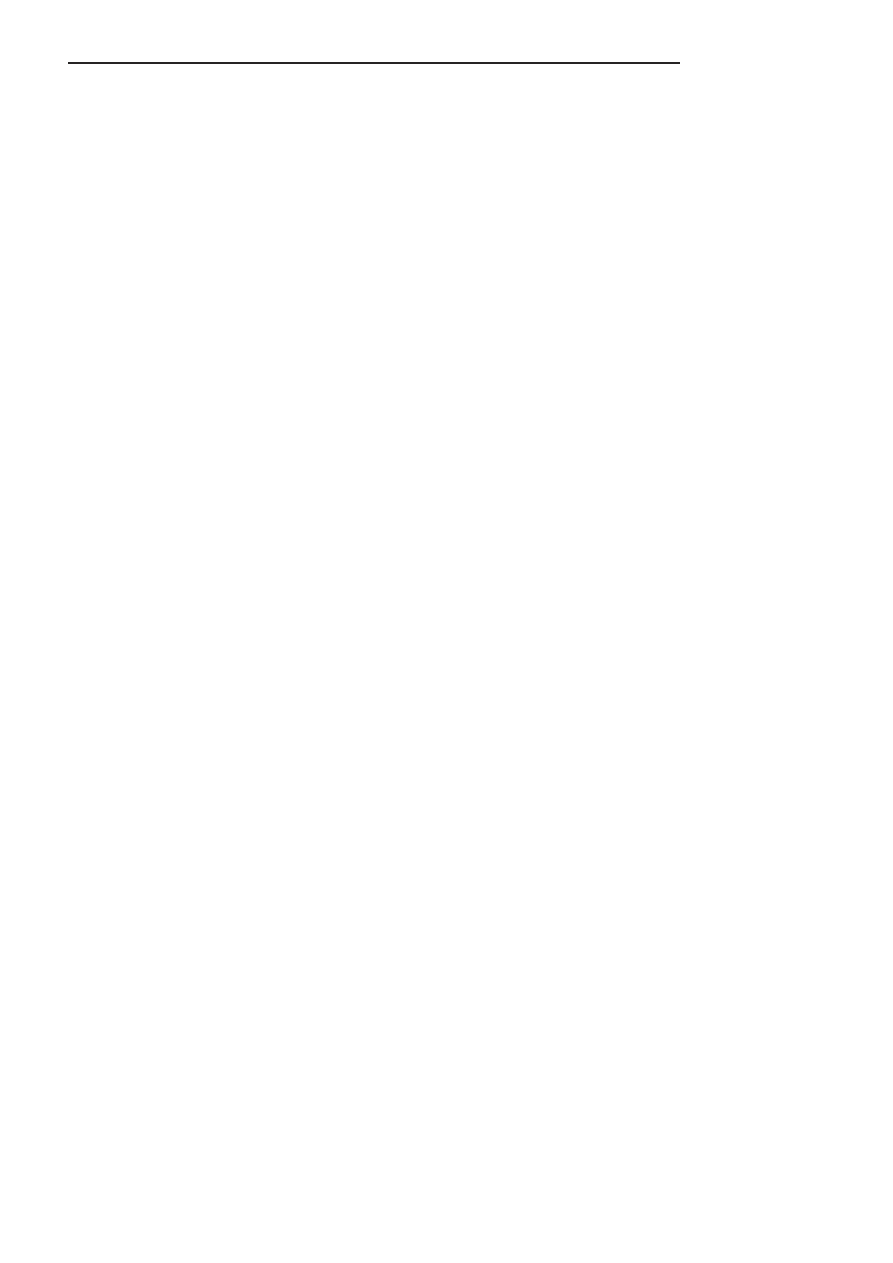
6
VirtueMart. Jak szybko stworzy9 profesjonalny sklep internetowy w Joomla!
Rozdzia' 6. Modyfikacje wizualizacji sklepu ...................................................... 69
Wizualizacja Joomla! i sklepu, modyfikacja zaszytych szablonów ................................ 69
Rozdzia' 7. Rozszerzanie funkcjonalno:ci o dodatkowe modu'y .......................... 79
Rozdzia' 8. SEO SEF ........................................................................................ 93
Rozdzia' 9. Rozwi5zywanie problemów. Gdzie szuka9 pomocy .......................... 109
Skorowidz .................................................................................... 115
Kup ksi
ąĪkĊ
Pole
ü ksiąĪkĊ
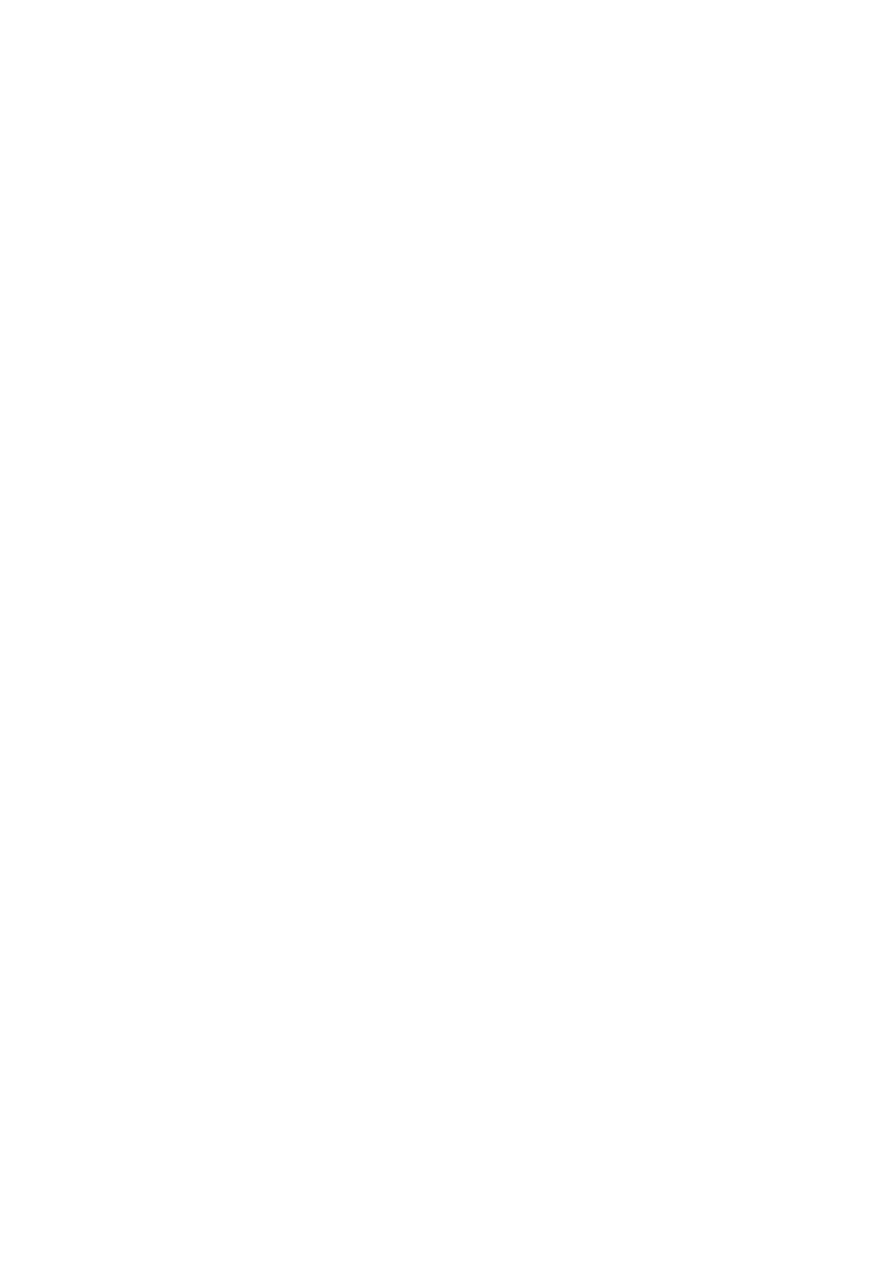
Rozdzia 4.
Zarz&dzanie sklepem
Zarz&dzanie ofert& i jej parametrami
Do tej pory udaAo nam si/ zainstalowaX sklep oraz skonfigurowaX jego najwa=niejsze
opcje. W trakcie instalacji zostaAy zaimportowane przykAadowe dane dotyczKce np.
stawek podatkowych, opAat przewozowych czy walut, które znacznie uAatwiajK zro-
zumienie mechanizmów, jakie oferuje oprogramowanie. Na obecnym etapie najbardziej
interesujK nas jednak opcje zwiKzane z ofertK sklepu, a co za tym idzie — skupimy si/
na zaimportowanej ofercie narz/dzi zainstalowanej wraz z VirtueMart.
Zrozumienie zasad dziaAania oprogramowania zwiKzanych z ofertK pozwoli nam na
zdefiniowanie oferty dla wAasnych produktów lub usAug. W dalszej cz/>ci rozdziaAu
zostanK poruszone m.in. tematy zwiKzane z dostawcami, kategoriami produktów, pro-
duktami i ich cechami, jak kolor czy rozmiar.
ZarzKdzanie sklepem wiK=e si/ nierozAKcznie z zarzKdzaniem zamówieniami, dlatego
zostanK omówione tematy zwiKzane z obiegiem zamówieU i statusów.
Dostawcy, kategorie, produkty
Aby Aatwiej byAo zrozumieX tematy zwiKzane z budowaniem oferty sklepu, najlepiej
posAu=yX si/ ofertK zaimportowanK podczas instalacji. W panelu administracyjnym Virtue-
Mart wybieramy z menu opcj/ Produkty. Naszym oczom powinna si/ ukazaX lista 10
produktów, jak to ma miejsce na rysunku 4.1.
Kup ksi
ąĪkĊ
Pole
ü ksiąĪkĊ
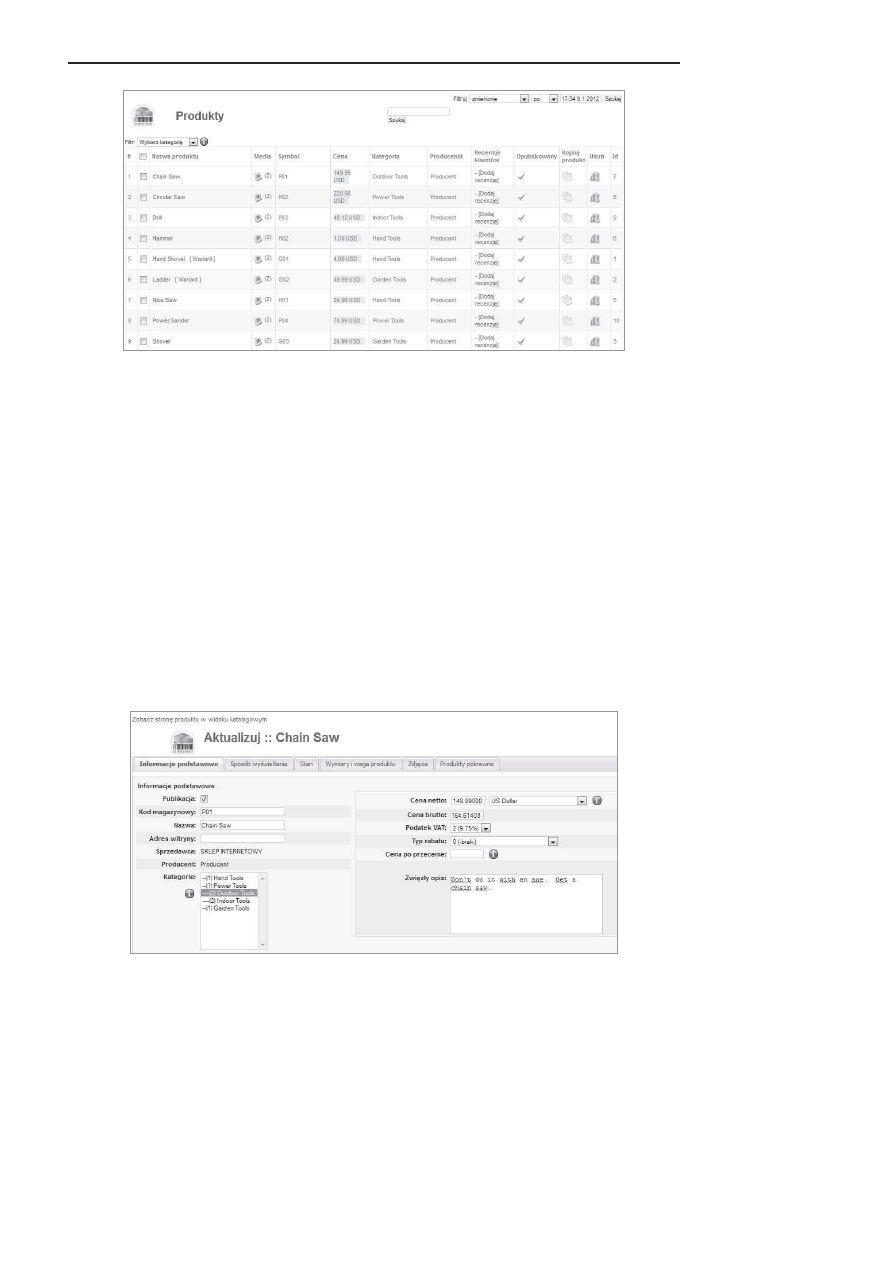
52
VirtueMart. Jak szybko stworzy9 profesjonalny sklep internetowy w Joomla!
Rysunek 4.1. Produkty
Warto zwróciX uwag/ na nazwy kolumn stabelaryzowanego widoku. Pierwsze pole
zwiKzane jest z nazwK produktu, kolejne z powiKzanymi mediami (w tym przypadku
zdj/ciami), nast/pne dotyczK ceny, producenta, recenzji, statusu publikacji oraz ko-
piowania i kasowania. Dodatkowo nad tabelK widoczne jest pole rozwijane umo=li-
wiajKce wybór kategorii produktów.
Ju= ten widok pozwala si/ zorientowaX w hierarchii. Mamy mianowicie produkty, które
mogK przynale=eX do pewniej kategorii oraz do jakiego> producenta. Jak si/ dalej oka=e,
przy edycji konkretnych pozycji z oferty warto zdefiniowaX kategorie i producentów,
tak aby potem wygodnie nimi operowaX przy dodawaniu produktów.
Przejd\my do edycji pierwszej dost/pnej pozycji. W tym celu klikamy AKcze zawarte
w nazwie produktu. Naszym oczom powinien ukazaX si/ obraz z sze>cioma zakAadkami,
tak jak ma to miejsce na rysunku 4.2. Pierwsza z nich dotyczy podstawowych informacji
o produkcie, takich jak cena, kod magazynowy, kategoria, w jakiej zostaA umieszczony.
Dost/pne jest te= pole Charakterystyka produktu, które pozwala na wpisanie dodatko-
wych informacji z wykorzystaniem prostego edytora.
Rysunek 4.2. Zak$adka Informacje podstawowe
Kup ksi
ąĪkĊ
Pole
ü ksiąĪkĊ
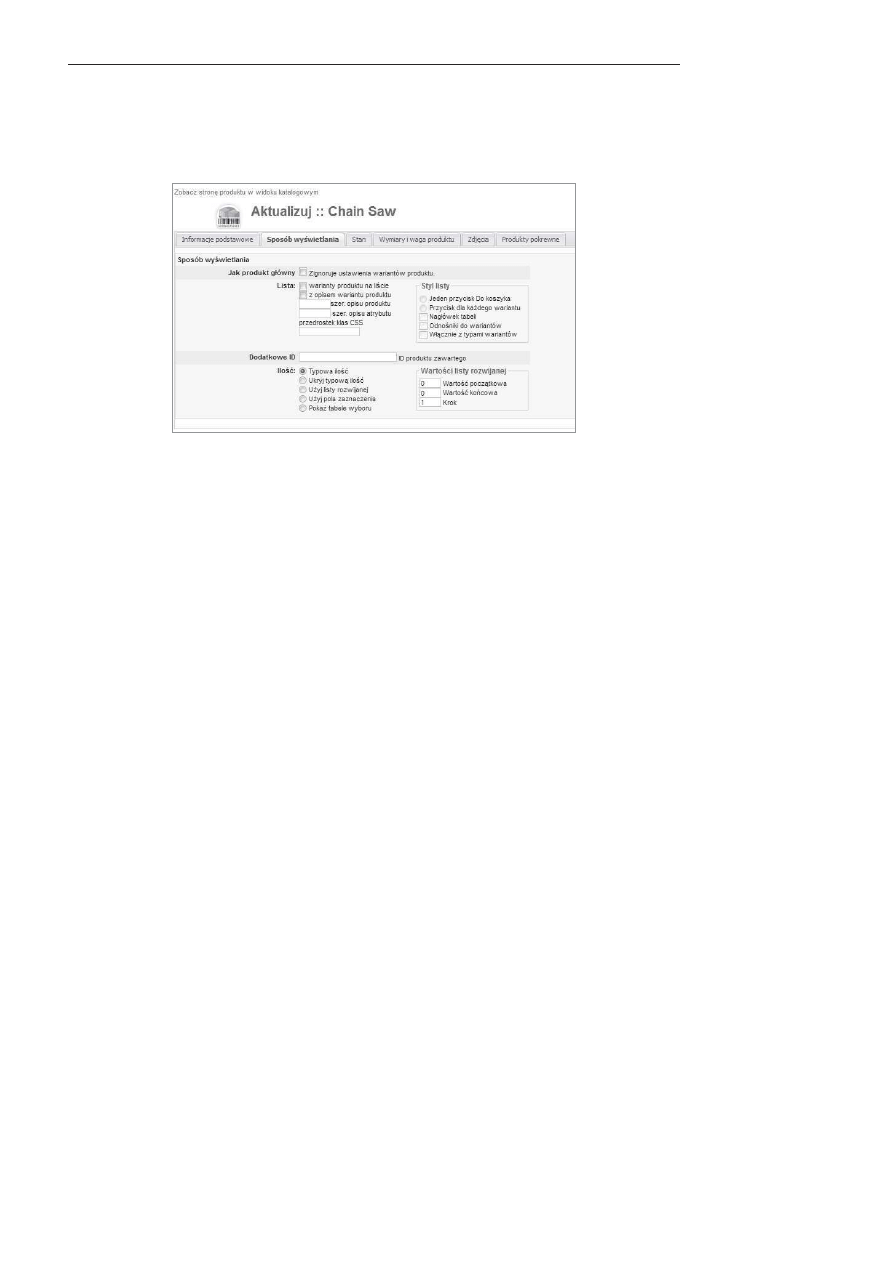
Rozdzia' 4. Zarz5dzanie sklepem
53
Kolejna zakAadka (rysunek 4.3), jak sama nazwa wskazuje, dotyczy sposobu wy>wietla-
nia. Dzi/ki pozycjom tu zawartym mamy wpAyw m.in. na szeroko>X opisu produktu dla
listy czy wy>wietlanie wariantów produktu na li>cie. Warianty to nic innego jak lista od-
mian produktu ró=niKcych si/ atrybutami — dla przykAadu wyró=nikiem mo=e byX kolor.
Rysunek 4.3. Zak$adka Sposób wy'wietlania
Nast/pna zakAadka, Stan (rysunek 4.4), umo=liwia m.in. okre>lenie liczby przedmio-
tów w magazynie, czasu dostawy, dost/pno>ci produktu.
Ciekawa opcja na tej zakAadce dotyczy promocji. W pozycji Lista atrybutów mo=emy
zdefiniowaX atrybut dotyczKcy np. koloru, w polu W$a'ciwo'* okre>liX konkretny kolor
i zmodyfikowaX cen/ w zale=no>ci od zastosowanych operatorów.
DokAadniej opisano to w przykAadzie zawartym na stronie.
PrzykAad formatowania listy atrybutów: Nazwa = np. Kolor. W$a'ciwo'* = np. zielony.
Kliknij odno>nik Nowy atrybut, by dodaX nazw/ nowej cechy, np. kolor, rozmiar.
Nast/pnie kliknij odno>nik Nowa w$a'ciwo'*, aby okre>liX warto>X cechy, np. czerwony,
zielony.
Program dokona przeliczenia ceny produktu zale=nie od zastosowanych operatorów:
+
(znak plus) — doda wpisanK kwot/ do ceny produktu.
-
(znak minus) — odejmie wpisanK kwot/ od ceny produktu.
=
(znak równa si/) — ustawi takK cen/ produktu bez wzgl/du na wybrane
opcje.
Szczególnie dobrze zastosowanie mechanizmu promocji widaX w menu Produkty/Produkty
w promocji. WybierajKc z listy dowolny produkt, mo=emy zapoznaX si/ ze sposobem
przygotowania promocji w zakAadce Stan.
Kup ksi
ąĪkĊ
Pole
ü ksiąĪkĊ
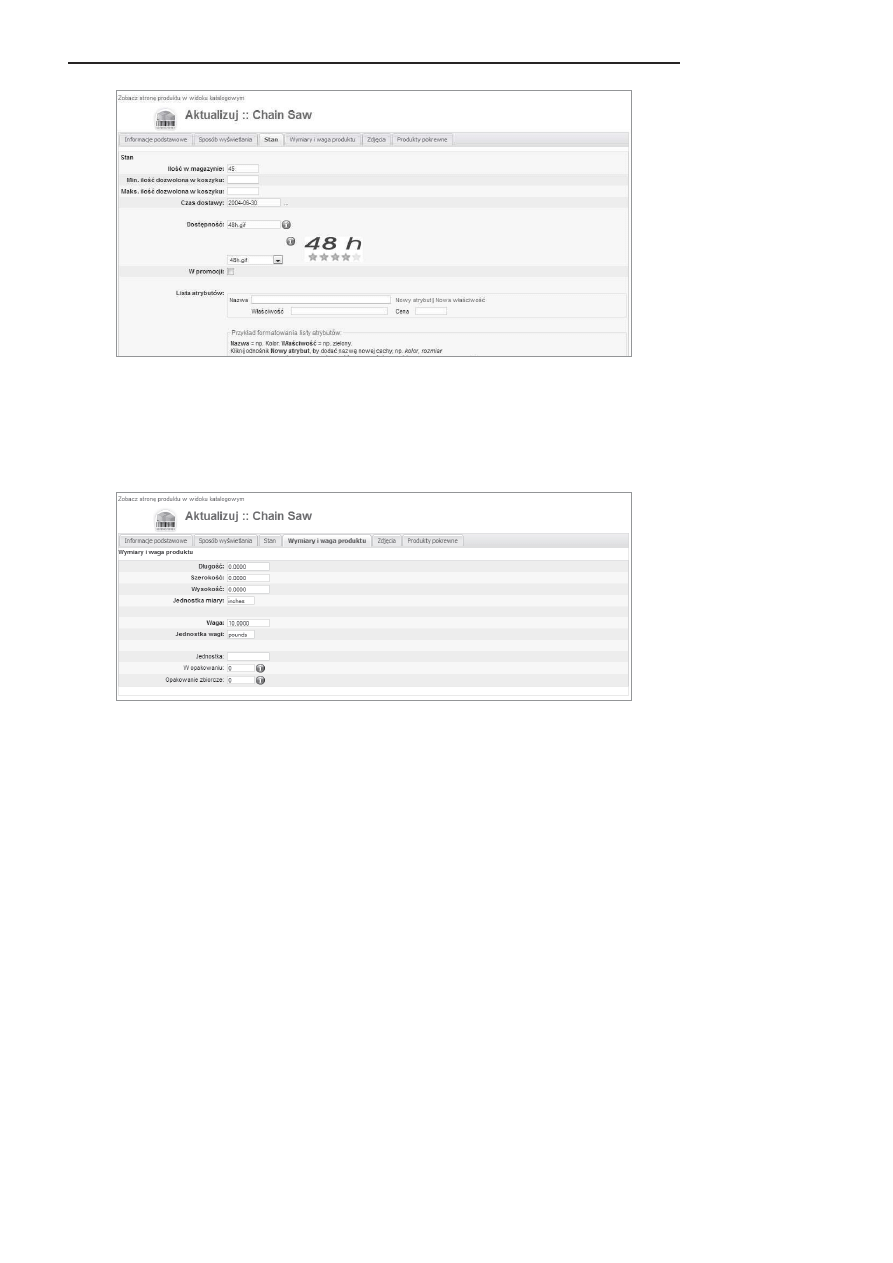
54
VirtueMart. Jak szybko stworzy9 profesjonalny sklep internetowy w Joomla!
Rysunek 4.4. Zak$adka Stan
ZakAadka Wymiary i waga produktu (rysunek 4.5) pozwala na zdefiniowanie pól istotnych
gAównie z punktu widzenia przesyAki. Oprócz klasycznych pozycji dotyczKcych dAu-
go>ci, wysoko>ci, szeroko>ci czy wagi mamy do dyspozycji pozycje dotyczKce ilo>ci
egzemplarzy w jednostkowym opakowaniu.
Rysunek 4.5. Zak$adka Wymiary i waga produktu
Je>li chcemy wstawiX bKd\ zmieniX zdj/cie produktu, mo=emy tego dokonaX za pomocK
zakAadki Zdj.cia (rysunek 4.6). Operacje na zdj/ciach mo=emy te= wykonaX z poziomu
menu Produkty/Lista produktów i opcji Media.
Ostatnia karta dotyczy produktów pokrewnych i umo=liwia doAKczenie odno>ników do
podobnych towarów. Zawiera ona list/ pozostaAych produktów w sklepie (rysunek 4.7).
WróXmy na chwil/ do listy produktów w menu Produkty. Jak mo=na zauwa=yX, przy
pozycjach w wybranych kolumnach istnieje mo=liwo>X klikni/cia niektórych z nich,
takich jak Media (rysunek 4.8) czy Dodaj recenzj..
ZarzKdzanie zdj/ciami jest maAo skomplikowane. Mo=emy w prosty sposób usunKX
grafiki, dokonaX ich publikacji lub je podejrzeX.
Kup ksi
ąĪkĊ
Pole
ü ksiąĪkĊ
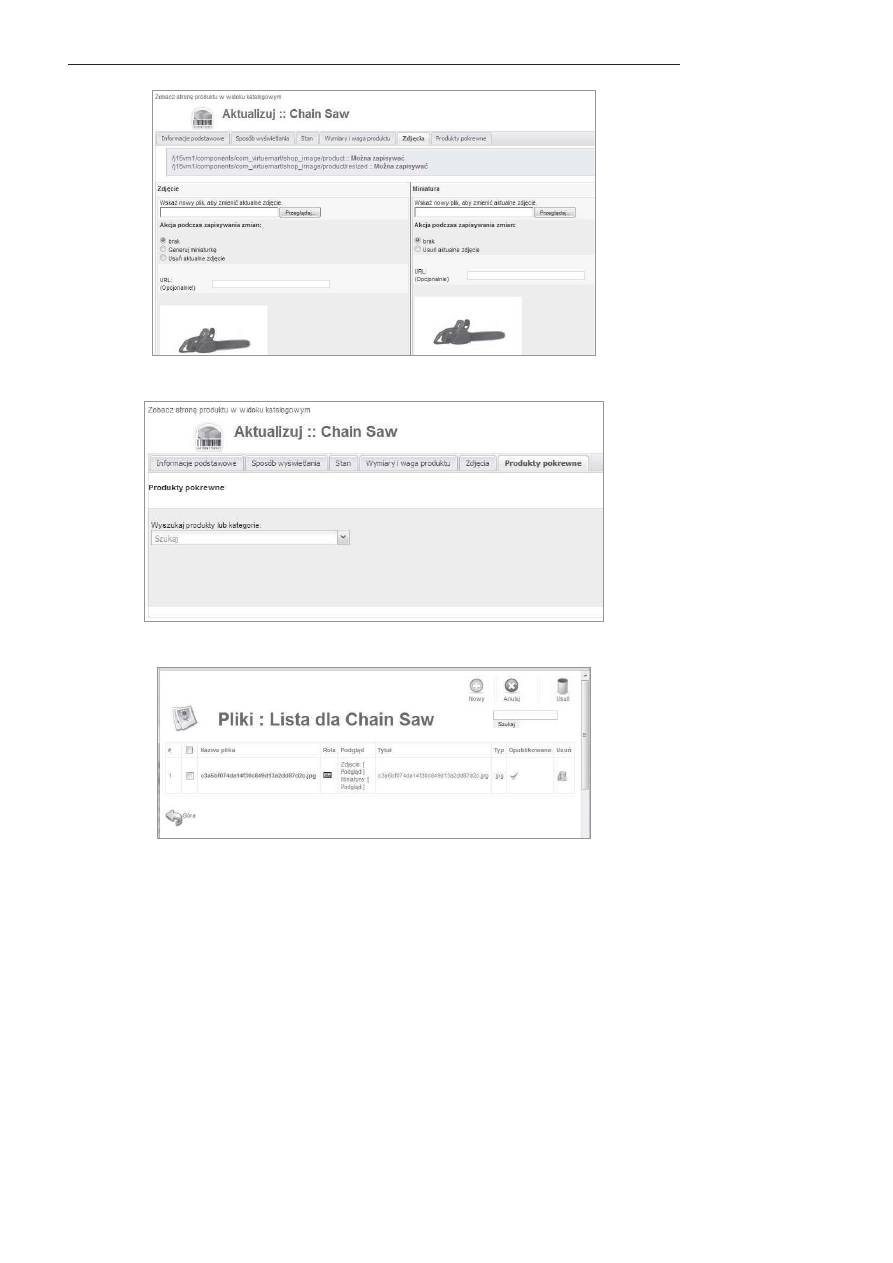
Rozdzia' 4. Zarz5dzanie sklepem
55
Rysunek 4.6. Zak$adka Zdj.cia
Rysunek 4.7. Zak$adka Produkty pokrewne
Rysunek 4.8. Media
Media to jednak co> wi/cej ni= tylko zdj/cia. Aby si/ o tym przekonaX, wystarczy u=yX
przycisku Nowy (rysunek 4.9).
Kup ksi
ąĪkĊ
Pole
ü ksiąĪkĊ
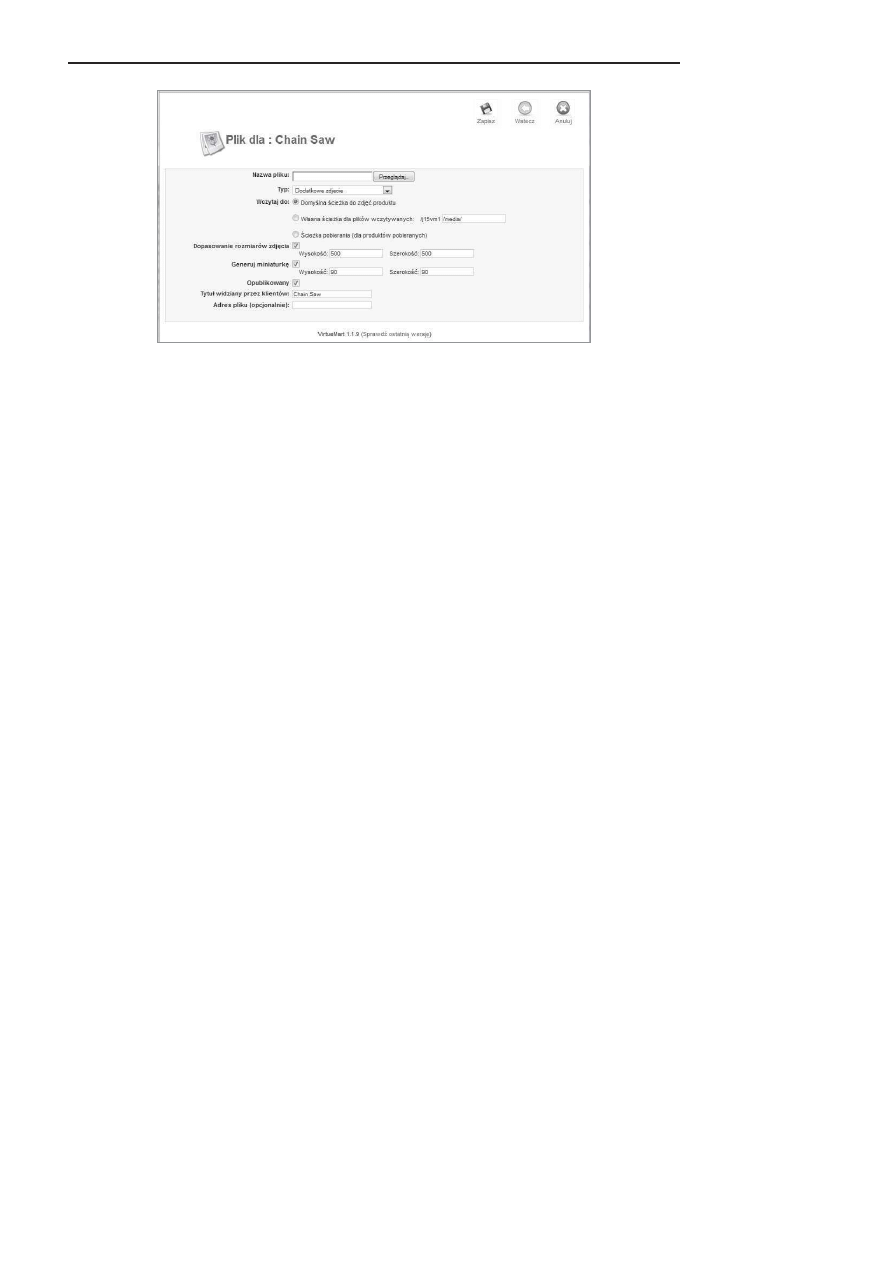
56
VirtueMart. Jak szybko stworzy9 profesjonalny sklep internetowy w Joomla!
Rysunek 4.9. Dodanie nowego pliku
Pole Typ definiuje typ akcji, jakK chcemy wykonaX. Mamy do wyboru:
Zdj.cie produktu (du3e i miniatura),
Zdj.cie,
Miniatura,
Plik produktu do pobrania,
Dodatkowe zdj.cie,
Plik za$5cznika.
Opcje dodawania plików sK wykorzystywane w przypadku plików pobieranych w ramach
naszej oferty lub je>li chcemy doAKczyX do produktu np. szczegóAowK specyfikacj/ w PDF
do pobrania.
Zgodnie ze swK nazwK panel Dodaj recenzj. (rysunek 4.10) umo=liwia dodanie recenzji
do produktu. Mo=na to zrobiX, korzystajKc z pola opisu, które wymaga domy>lnie wpi-
sania minimum 100 znaków oraz oceny przez odpowiedni wybór liczby gwiazdek.
System recenzji mo=na wyAKczyX bKd\ aktywowaX oraz konfigurowaX poprzez menu
Konfiguracja/Ogólne. Dodatkowe opcje zwiKzane z recenzjami dotyczK rozmiaru pola
opisowego oraz mechanizmu publikacji. Mo=emy zdecydowaX si/ na automatyczne pu-
blikowanie opinii bKd\ publikacj/ po moderacji przez administratora sklepu. Upraw-
nienia do opiniowania posiadajK wyAKcznie zarejestrowani u=ytkownicy. Opiniowanie
jest procesem jednokrotnym, tzn. mo=emy zaopiniowaX produkt tylko raz.
Kolejna przydatna opcja w naszym sklepie wiK=e si/ z rabatami. W menu Lista ra-
batów mamy wykaz wszystkich rabatów wraz z ich typem (kwotowy bKd\ procento-
wy) oraz okresem obowiKzywania (rysunek 4.11). Je>li usuniemy rabat z listy, zmiana
b/dzie dotyczyAa wszystkich produktów z listy, których dotyczyA.
Kup ksi
ąĪkĊ
Pole
ü ksiąĪkĊ
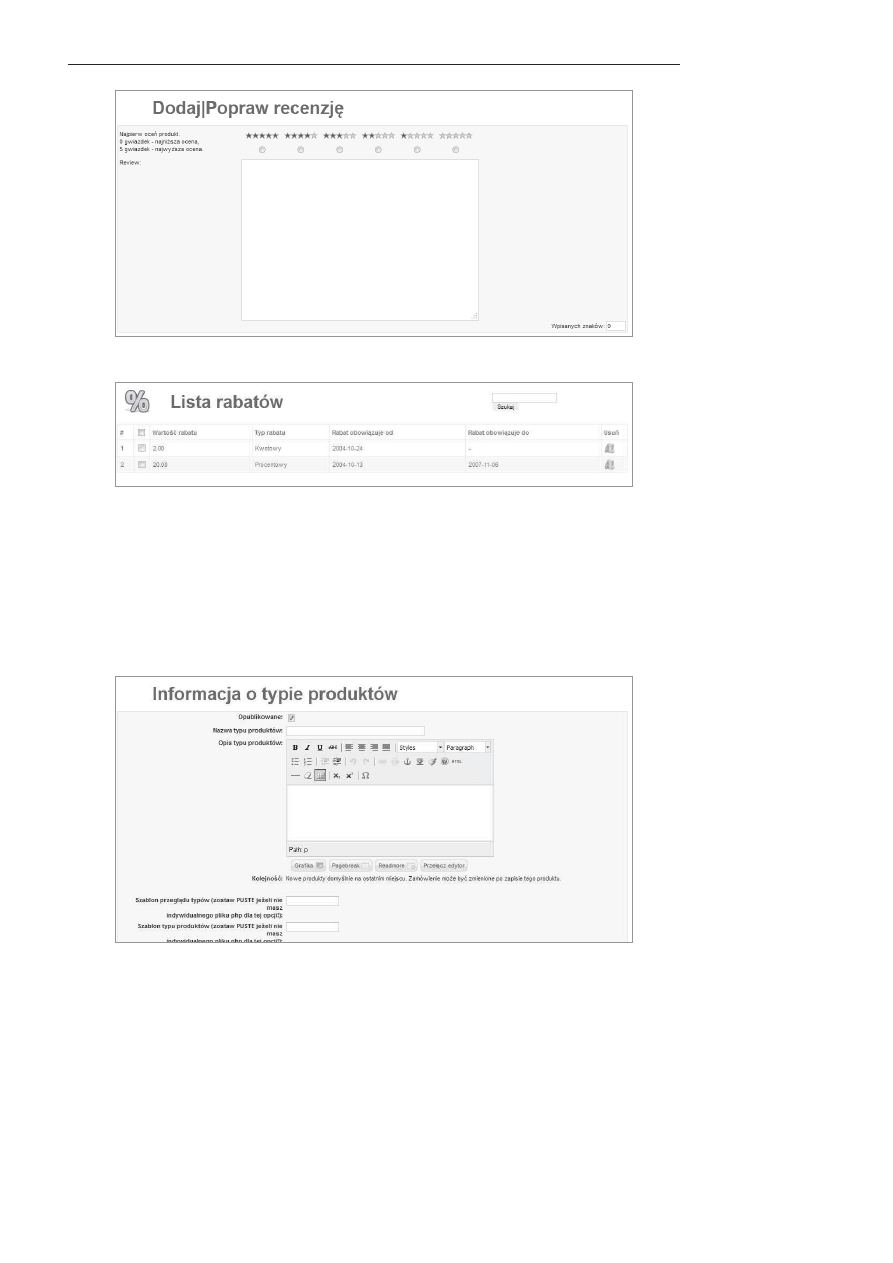
Rozdzia' 4. Zarz5dzanie sklepem
57
Rysunek 4.10. Dodanie recenzji
Rysunek 4.11. Lista rabatów
Przejd\my do listy typów produktów (rysunek 4.12). Aby odpowiedzieX sobie, jak z niej
korzystaX, najpierw zdefiniujmy, do czego sAu=y. Typy produktów z zaAo=enia sAu=K
do opisania skomplikowanych produktów, jak np. elektronika. Typy produktów uAatwiajK
tworzenie klasyfikacji opartej na parametrach produktów oraz umo=liwiajK wyszukiwanie
produktów w oparciu o parametry. Zarówno kategoria, jak i typ produktu opisujK produkt.
Rozgraniczenie polega na tym, =e kategoria z zaAo=enia opisuje przeznaczenie produktu, na-
tomiast typ opisuje produkty na podstawie parametrów, rozszerzajKc w ten sposób opis.
Rysunek 4.12. Nowa pozycja na li'cie typów produktów
Kup ksi
ąĪkĊ
Pole
ü ksiąĪkĊ
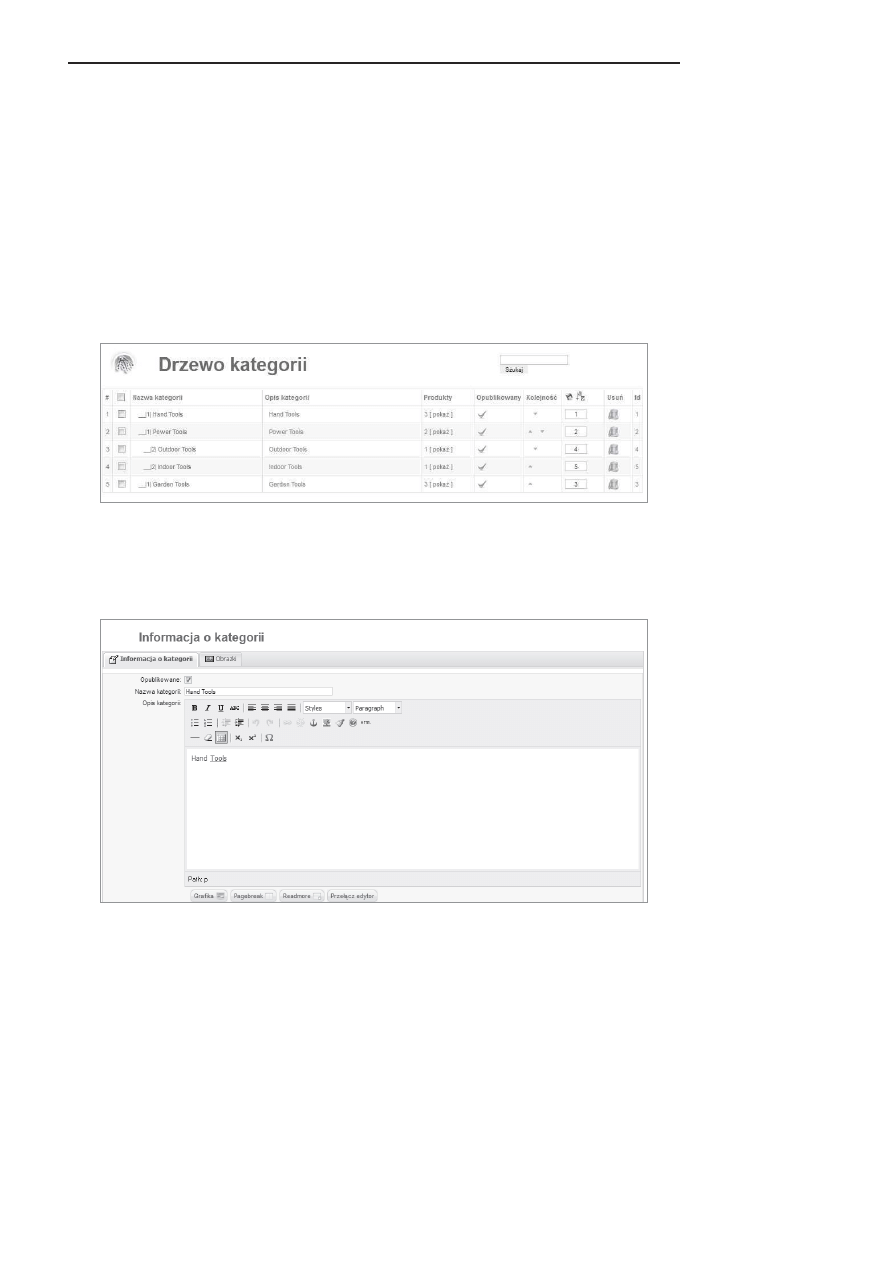
58
VirtueMart. Jak szybko stworzy9 profesjonalny sklep internetowy w Joomla!
ZaAó=my, =e chcieliby>my opisaX monitory LCD. Jednym z parametrów opisujKcych
ten produkt jest przekKtna ekranu. W li>cie typów produktów mo=emy zdefiniowaX nowK
pozycj/ dotyczKcK przekKtnej oraz jako nowy parametr dodaX dost/pne przekKtne.
Dla przykAadowych monitorów mo=emy te= podaX dodatkowo jasno>X, rozdzielczo>X
i kilka innych parametrów. Je>li parametry zostaAy zdefiniowane, to nie pozostaje nam
nic innego, jak przypisaX produkty z kategorii do utworzonego typu produktu. W tym
celu w li>cie produktów wybieramy przycisk Dodaj typ, nast/pnie wybieramy warto>X
i zapisujemy naszK prac/. W produktach konfigurujemy parametry dla typu.
Menu dotyczKce produktów oferuje jeszcze kilka pozycji wartych wyja>nienia. JednK
z nich jest Drzewo kategorii dost/pne z menu Lista kategorii (rysunek 4.13). Widok
powinien byX nam znany z informacji o produkcie czy listy produktów.
Rysunek 4.13. Drzewo kategorii
Jak nietrudno si/ domy>liX, lista pozwala nam na skategoryzowanie produktów, co
korzystnie wpAywa na prezentacj/ ich w ofercie. Dodanie nowej pozycji wiK=e si/ gAównie
z podaniem parametrów opisowych, co widaX na rysunku 4.14.
Rysunek 4.14. Informacja o kategorii
Kup ksi
ąĪkĊ
Pole
ü ksiąĪkĊ
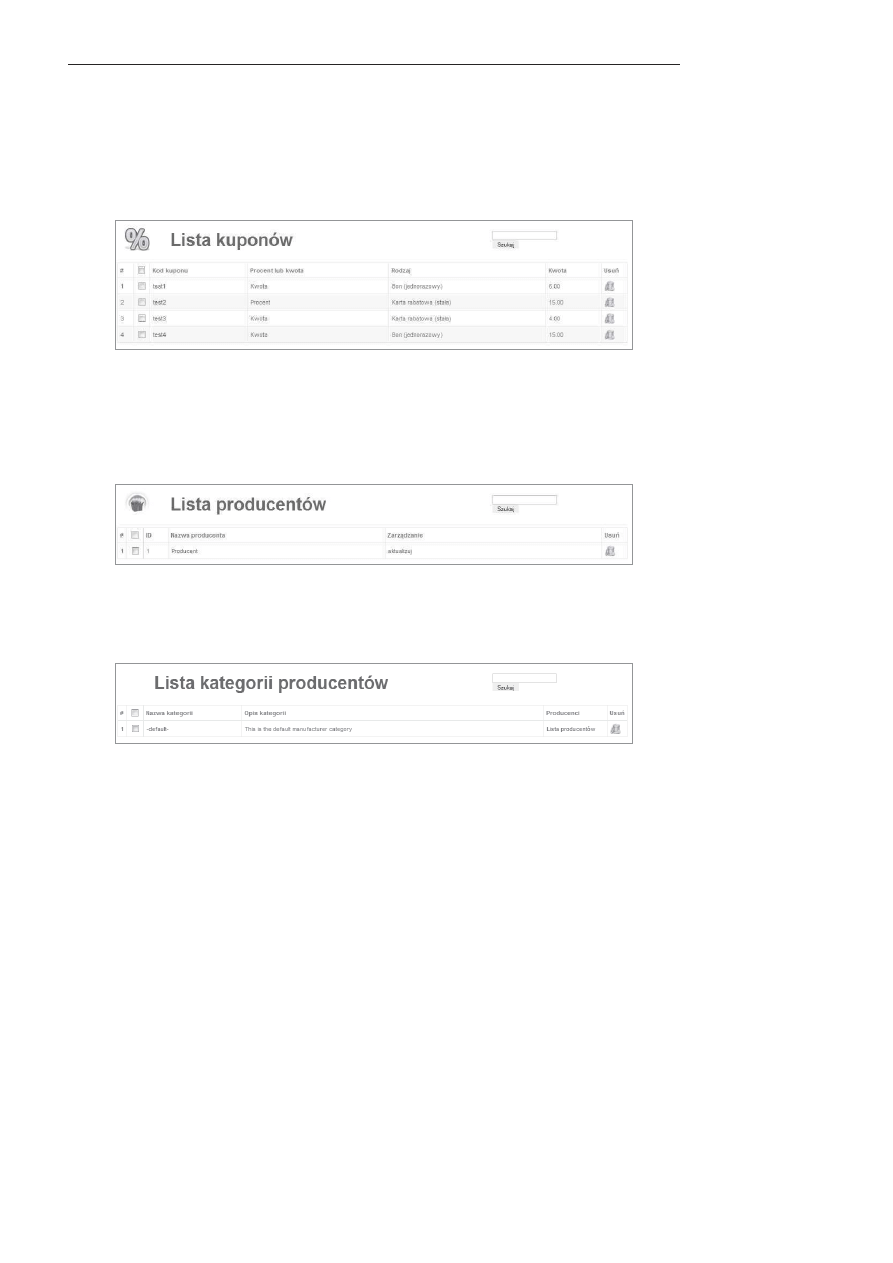
Rozdzia' 4. Zarz5dzanie sklepem
59
Oprócz opisanych rabatów w naszym sklepie mamy jeszcze dost/pne opcje zwiKzane
z kuponami (rysunek 4.15). VirtueMart umo=liwia obsAug/ zarówno jednorazowych,
jak i staAych kuponów. Aby mo=na byAo si/ posAugiwaX tym mechanizmem, jeste>my
zobligowani podczas dodawania kuponu do podania jego kodu, informacji, czy b/dzie
to kupon procentowy, czy kwotowy, oczywi>cie kwoty oraz czy b/dzie to kupon jednora-
zowy, czy staAy.
Rysunek 4.15. Lista kuponów
Aby zamknKX tematy zwiKzane z ofertK, powinni>my zapoznaX si/ z pozycjK menu o na-
zwie Producenci. Domy>lnie w sklepie na potrzeby oferty zdefiniowana jest jedna pozycja
o nazwie Producent (rysunek 4.16). PrzechodzKc do jej edycji, zauwa=ymy opcje zwiKza-
ne z opisem, adresem WWW i e-mailem producenta.
Rysunek 4.16. Lista producentów
List/ producentów mo=emy skategoryzowaX. I tu w przypadku ch/ci dodania pozycji mamy
tylko dwa pola do wypeAnienia — zwiKzane z nazwK i opisem kategorii (rysunek 4.17).
Rysunek 4.17. Lista kategorii producentów
Na tym etapie koUczy si/ omawianie tematów zwiKzanych z zarzKdzaniem ofertK. Czas na
zapoznanie si/ z zagadnieniem zarzKdzania zamówieniami.
Zarz&dzanie zamówieniami
W chwili dokonania zamówienia zarówno klient, jak i administrator sklepu powinni
otrzymaX e-mail ze szczegóAami zamówienia. W przypadku pierwszych prób po konfigu-
racji sklepu powinni>my zwróciX uwag/, czy dane nagAówkowe, kontaktowe, logo itd.
Kup ksi
ąĪkĊ
Pole
ü ksiąĪkĊ
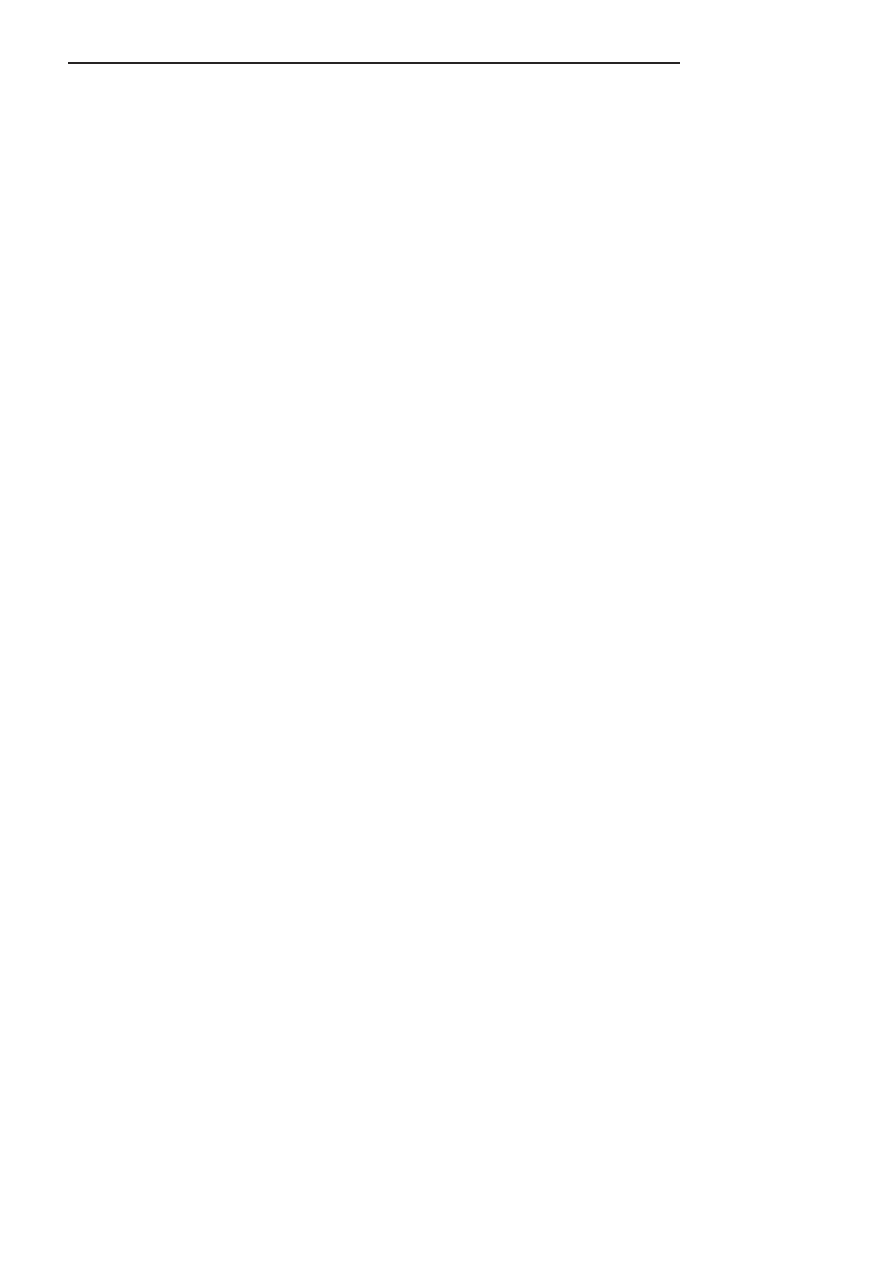
60
VirtueMart. Jak szybko stworzy9 profesjonalny sklep internetowy w Joomla!
sK poprawne. Ma to du=e znaczenie dla wizerunku sklepu. To równie= dobry moment
na sprawdzenie poprawno>ci tAumaczenia i konwencji nazewniczych wykorzystanych
w sklepie. ZaAó=my, =e wszystkie dane sK poprawne. Co zatem zawiera e-mail informa-
cyjny? Z punktu widzenia odbiorcy w e-mailu zawarte sK dane dotyczKce numeru, daty
i statusu zamówienia, dane dotyczKce zamawiajKcego i dane do dostawy oraz szczegóAy
zamówienia. Ostatnie pozycje to uwagi klienta, informacje o pAatno>ci i sposobie do-
stawy. Stopka zamówienia zawiera AKcze, z wykorzystaniem którego mo=emy podejrzeX
zamówienie w sklepie, oraz adres e-mailowy, na który mo=emy przesyAaX pytania i uwagi.
E-mail o podobnej tre>ci otrzymuje administrator sklepu. W panelu administracyjnym
sklepu, w dziale Zamówienia, powinno pojawiX si/ zamówienie z numerem z e-mailowego
powiadomienia.
Sprawd\my, jakie dziaAania mo=emy wykonaX dla zamówienia, które wAa>nie do nas
wpAyn/Ao. KlikajKc numer zamówienia, widzimy poszerzony zakres oraz opcje edycyjne.
Widzimy IP, z którego zrealizowano zamówienie, mo=emy zmieniX stan zamówienia (li-
sta stanów zostaAa uprzednio zdefiniowana podczas konfiguracji sklepu), wysAaX po-
wiadomienie do klienta, edytowaX w zasadzie ka=dy szczegóA zamówienia, poczKwszy od
ilo>ci czy ceny, a na opAatach zwiKzanych z przesyAkK skoUczywszy. Widoczna jest histo-
ria zamówienia, dzi/ki czemu mo=emy >ledziX, jak zmieniaA si/ stan zamówienia. Je>li
chcemy przechowywaX papierowe wersje zamówieU, to mo=emy skorzystaX z Aatwej
opcji wydruku z dostosowanym wyglKdem.
Po wpAyni/ciu zamówienia przy >cie=ce wymagajKcej rejestracji u=ytkownika powinno
pojawiX si/ konto u=ytkownika w sklepie widoczne z poziomu Joomla!, jak i z poziomu
sklepu, dost/pne z menu Ustawienia/U3ytkownicy. KlikajKc nazw/ u=ytkownika, uzysku-
jemy wglKd w jego dane, histori/ zamówieU, uprawnienia i przypisania do grup klientów.
No dobrze, ale jak w przypadku du=ej liczby zamówieU >ledziX dziennK sprzeda= czy
sprawdzaX, jakie towary cieszK si/ zainteresowaniem? Mi/dzy innymi do tego sAu=y za-
kAadka Raporty. VirtueMart zostaA wyposa=ony w prosty, ale bardzo przydatny moduA
raportowy. Mo=emy wygenerowaX sumaryczny raport ze sprzeda=y dla okre>lonego
przedziaAu czasowego lub raport obejmujKcy ka=dy produkt oddzielnie. Dzi/ki temu
mamy Aatwiejszy wglKd w to, co si/ sprzedaje, a tak=e mo=emy sprawdziX, jak sprzeda=
ksztaAtuje si/ w zdefiniowanych okresach. A to na przykAad pozwala si/ zorientowaX,
czy kampania reklamowa przynosi korzy>ci, czy mo=e jednak jest nieskuteczna.
Kup ksi
ąĪkĊ
Pole
ü ksiąĪkĊ
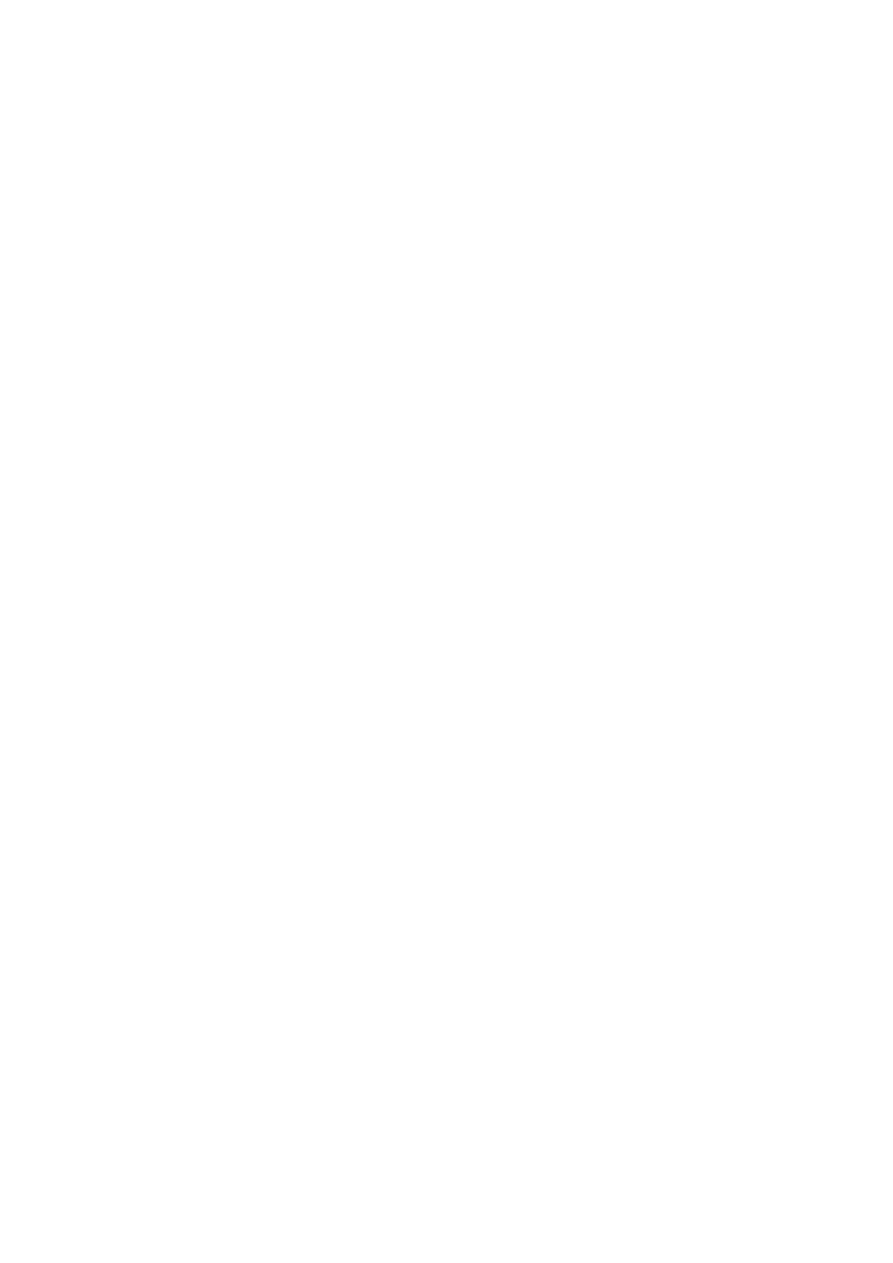
Skorowidz
A
administracja sklepu w Joomla!, 31
adres bazy danych, 17
aktualizacje, 30
aktualizowanie dodatków, 72
Analytics configuration, 103
artykuAy, 25
ataki
socjotechniczne, 64
SQL Injection, 65
B
B2B, business-to-business, 10
B2C, business-to-customer, 10
bezpieczeUstwo, 64
strony, 103
VirtueMart, 63
bezpieczny adres URL, 36
bAKd 404, 109
C
CMS, 12
D
dane osobowe klientów, 63
dane sklepu, 31
dodatek
Akeeba Backup, 89
eSklep, 82
dodatki, 79, 82
dodawanie
pliku, 56
recenzji, 57
Dotpay, 45
drzewo kategorii, 58
E
e-commerce, 9
edycja kategorii, 25
edytor
.htaccess, 92
JCE, 89
TinyMCE, 89
elektroniczna wymiana danych, 9
eSklep Integracje dla VirtueMart, 84, 85
F
formularze, 50
forum VirtueMart, 112
funkcjonalno>ci, 10, 14
G
GIODO, 63
H
handel elektroniczny, e-commerce, 9
hosting, 16, 109
I
informacja o kategorii, 58
instalacja
eSklep, 84
Joomla!, 15, 17
Joomla! eCommerce Edition, 32
komponentu pAatno>ci, 44
Przelewy24.pl, 41
sklepu VirtueMart, 16
szablonu Ja Larix, 74
VirtueMart, 28
Kup ksi
ąĪkĊ
Pole
ü ksiąĪkĊ
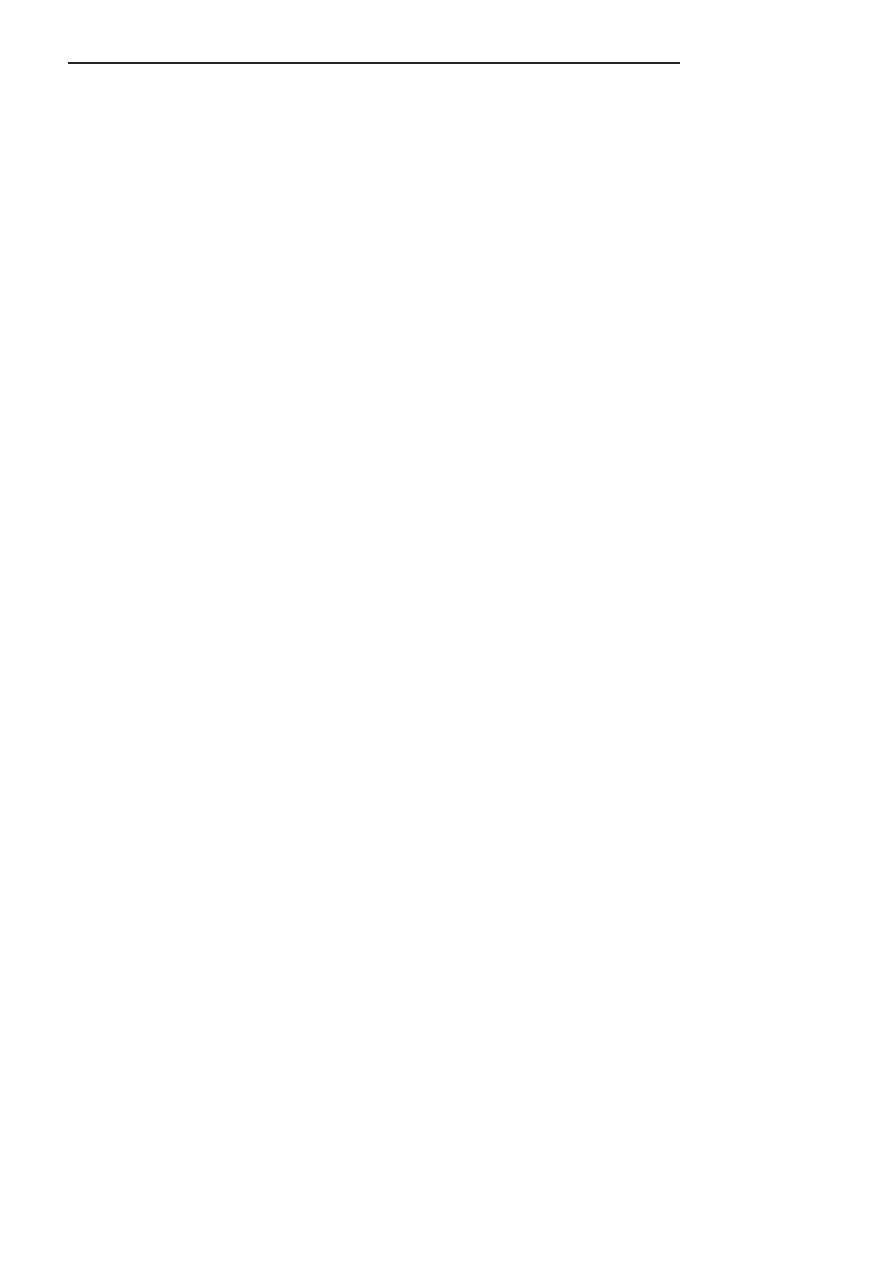
116
VirtueMart. Jak szybko stworzy9 profesjonalny sklep internetowy w Joomla!
instalator rozszerzeU, 27
integracja z Facebookiem, 106
Integracje dla VirtueMart, 85
J
JoomArt Extension Manager, 71
Joomla!, 12
eCommerce Edition, 33
Security News, 63
JoomSEF, 92
K
kanaAy pAatno>ci, 42
katalog
component, 72
custom, 72
module, 72
rozszerzeU, 27
tax, 73
template, 72
kategorie, 25
komenda OPTIMIZE TABLE, 61
komponent
Dotpay, 45
Ja Extensions Manager, 72
Platnosci.pl, 46
sh404SEF, 94
Xmap, 90
kompresja stron, 23
konfiguracja
bazy danych, 19, 109
dla pAatno>ci przy dostawie, 40
dla instalacji Joomla!, 15
globalna, 22
Joomla!, 22
komponentu pAatno>ci, 45, 47
mod_rewrite, 95
pluginów, 88
Xmap, 90
konto Google Analytics, 103
konto hostingowe, 17
L
lista
artykuAów, 25
kanaAów pAatno>ci, 42, 46
kategorii producentów, 59
kuponów, 59
moduAów, 82
moduAów dostaw, 48
producentów, 59
rabatów, 57
stawek podatkowych, 49
typów produktów, 57
logowanie do panelu administracyjnego, 21
M
media, 55
menu, 26
metatagi, 93
metaznaczniki, 94
metody pAatno>ci, 39
moduAy, 29
N
narz/dzia do obsAugi bazy danych, 62
Notepad++, 74, 112
O
obsAuga bazy danych, 62
obsAuga okresowa, 61
ograniczanie dost/pu, 103
okno instalatora VirtueMart, 29
optymalizacja bazy danych, 61
P
pakiet
instalacyjny VirtueMart, 28
j/zykowy, 17
Joomla!, 17
panel administracyjny, 21
Akeeba Backup, 65
Joomla! eCommerce Edition, 33
sklepu, 31
VirtueMart, 30, 35
PayPal, 40
planowanie funkcjonalno>ci, 10
plik
configuration.php, 110
email_polish.html, 74
htaccess.txt, 22
polish.php, 73
quickstart.zip, 70
virtuemart.installation.joomla.sql, 111
pliki
.htaccess, 64
.htpasswd, 64
.sql, 111
CSV, 88
Kup ksi
ąĪkĊ
Pole
ü ksiąĪkĊ
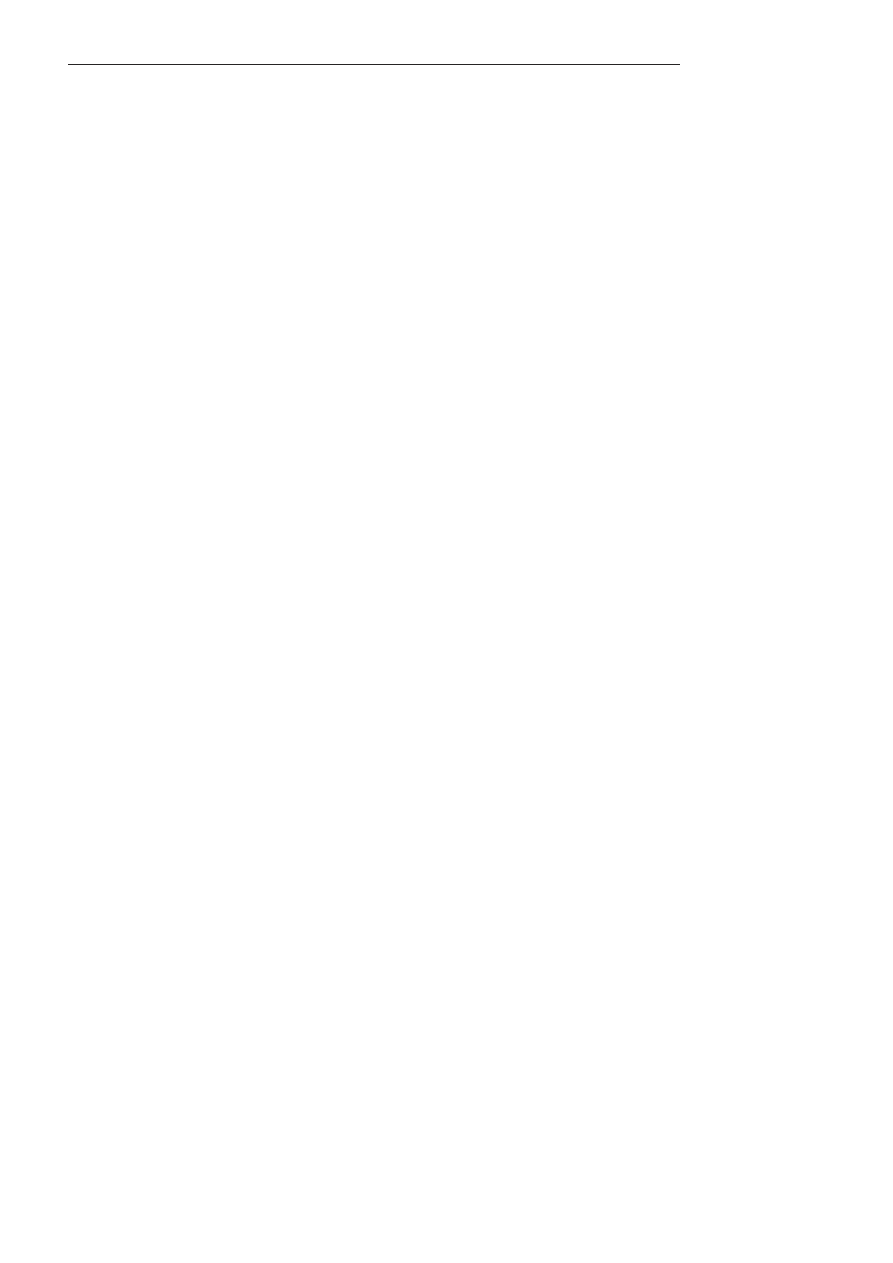
Rozdzia' X. Tytu' rozdzia'u
117
quickstart, 71
tAumaczeU, 21, 73
podr/czniki VirtueMart, 113
pola formularzy u=ytkownika, 50
porównanie
systemów e-commerce, 13
cen, 82
pozycjonowanie strony, 93
produkty, 52
Project Honey Pot configuration, 105
przyjazne adresy, 87
przypisanie tre>ci, 23
Q
QuickPanel VirtueMart, 87
quickstart, 73
R
rabaty, 56
S
Security configuration, 104
SEF, Search Engine Friendly, 91
sekcje artykuAów, 23
SEO, Search Engine Optimization, 91
serwery typu LAMP, 15
serwisy po>redniczKce w pAatno>ciach, 40
sh404SEF Configuration, 98–101
spolszczenie, 22
stawki podatkowe, 49
strona po instalacji, 20
system
produkcyjny, 65
recenzji, 56
zarzKdzania tre>ciK, 12
szablon graficzny Ja Larix, 32, 70
szybko>X Aadowania, 91
G
>rodowisko testowe, 66
T
testowanie, 66
tryb
katalogu, 35
rejestracji, 36
tworzenie
kategorii, 23
sekcji, 23
U
URL manager, 106, 107
usuni/cie katalogu instalacyjnego, 20
V
VirtueMart, 11, 13
eCommerce Bundle, 13
Featured Products, 80
Latest Products, 80
Product Scroller, 81
Security Bulletin, 64
SEF, 95
Top Ten Products, 81
W
wdra=anie poprawek, 65
wizualizacja
Joomla!, 69
sklepu, 69
wybór hostingu, 16
wyglKd sklepu, 69
wykaz moduAów, 29
wy>wietlaniem raportów, 103
X
XCloner-Backup and Restore, 66
XSS, cross-site scripting, 92
Z
zabezpieczenie przed robotami, 104
zakAadka
Access and urls stats, 97, 98
Advanced, 98
Analytics, 97
BezpieczeUstwo, 36
By component, 99
Configuration, 96
Informacje podstawowe, 52
KanaA informacyjny, 39
Languages, 98
Ogólne, 35
Pobieranie, 38
Kup ksi
ąĪkĊ
Pole
ü ksiąĪkĊ
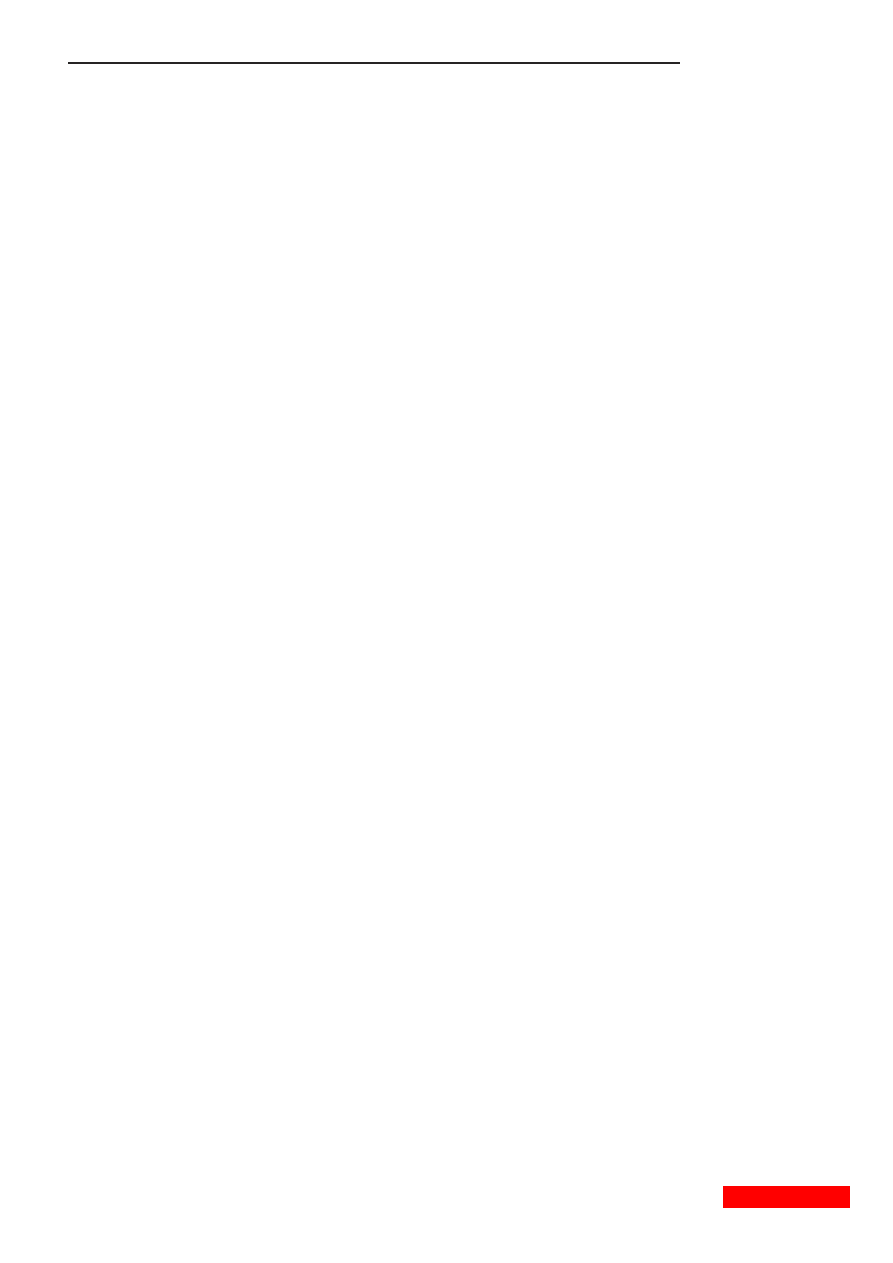
118
VirtueMart. Jak szybko stworzy9 profesjonalny sklep internetowy w Joomla!
zakAadka
Produkty pokrewne, 55
Security stats, 97
SEO management, 102
Sklep, 37
Social SEO configuration, 102
Sposób wy>wietlania, 53
Stan, 54
Title and metas manager, 95
Witryna, 37
Wymiary i waga produktu, 54
WysyAka, 37
Zamówienie, 38
Zdj/cia, 55
zapis TYPE=MyISAM, 111
zarzKdzanie
adresami URL, 92
CMS, 22
kategoriami, 24
menu, 25
sklepem, 51
zamówieniami, 59
zmiana domy>lnego j/zyka, 21
zmienna $live_site, 109
znaczniki meta, 95
zwi/kszanie widoczno>ci strony, 94
M
\ródAa informacji, 114
Kup ksi
ąĪkĊ
Pole
ü ksiąĪkĊ
Wyszukiwarka
Podobne podstrony:
VirtueMart Jak szybko stworzyc profesjonalny sklep internetowy w Joomla virtue
VirtueMart Jak szybko stworzyc profesjonalny sklep internetowy w Joomla
VirtueMart Jak szybko stworzyc profesjonalny sklep internetowy w Joomla virtue
VirtueMart Jak szybko stworzyc profesjonalny sklep internetowy w Joomla 2
VirtueMart Jak szybko stworzyc profesjonalny sklep internetowy w Joomla virtue
Jak zalozyc skuteczny i dochodowy sklep internetowy Wydanie II sklew2
Windows 7 Jak szybko stworzyć wiele folderów
Jak zalozyc skuteczny i dochodowy sklep internetowy Kolejna odslona sklep2
Jak zalozozyc skuteczny i dochodowy sklep internetowy
więcej podobnych podstron